Outlookでメールを作成中、いつのまにかカーソル以降の文字が消える現象に困っていませんか?それは、なぜ上書きモードになったのか分からず、意図せずインサートモードから切り替わってしまったことが原因です。特に、キーボードのインサートキーを誤って押してしまうことで、このうざいと感じる状態になりがちです。ノートPCではキーの場所が分かりにくいこともありますし、便利なショートカットキーでの対応も知っておくと安心できます。 この記事では、厄介なoutlookの上書きモード解除について、基本の挿入モードに戻すための具体的な解除方法を、原因から対策まで網羅的に解説します。
- 文字が上書きされる現象の根本的な原因
- Insertキーが見つからない場合の具体的な対処法
- Outlookのアプリケーション設定で上書きモードを無効化する手順
- 意図しないモード切替を未然に防ぐための知識
outlookの上書きモード解除と原因の解説
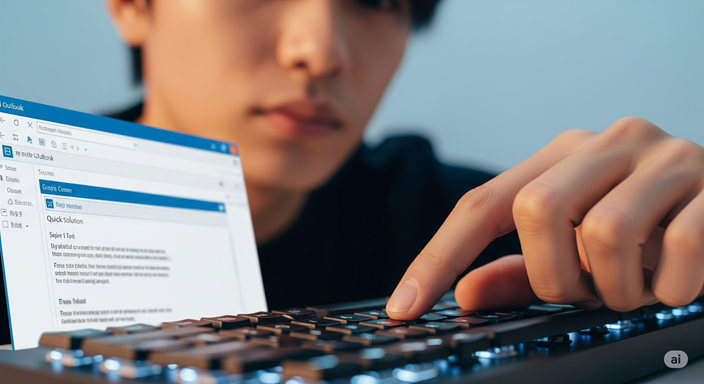
- なぜ上書きモードに意図せず変わるのか
- いつのまにか入力方法が変更される理由
- 文字が消える現象は上書きが原因です
- うざいと感じる挙動と挿入モードの違い
- 基本の入力方式である挿入モードとは
- インサートモードという状態を理解する
なぜ上書きモードに意図せず変わるのか
OutlookやWordなどで文字入力中に、意図せず上書きモードに切り替わってしまう主な原因は、キーボードにある「Insert(Ins)」キーを無意識に押してしまうことにあります。このモード切替は、アプリケーションの不具合や故障ではなく、Windowsに標準で備わっている機能の一つです。
多くのキーボードでは、Insertキーが「Delete」キーや「Back Space」キーといった、文章の編集で頻繁に使用するキーの近くに配置されています。そのため、タイピングに集中しているときや、急いで文章を修正している際に、誤って触れてしまうケースが非常に多いと考えられます。
特に、普段あまり使わないキーであるため、一度モードが切り替わってしまうと、元に戻す方法が分からず混乱してしまう方が少なくありません。したがって、上書きモードに変わる現象は、ユーザーの単純な操作ミスによって引き起こされることがほとんど、というわけです。
いつのまにか入力方法が変更される理由
「さっきまで普通に入力できていたのに、いつのまにかおかしくなった」と感じる場合、その背景には前述の通り、Insertキーの誤操作が潜んでいます。このキーは一度押すだけで入力モードが切り替わる「トグル式」のスイッチとして機能します。
もう一度押せば元の挿入モードに戻るのですが、このキーの存在や機能を知らないと、原因不明の現象に思えてしまいます。アプリケーションを再起動したり、PC自体を再起動したりすると、設定がリセットされて一時的に直ることがあるため、余計に原因の特定が難しくなることもあります。
また、一部のノートPCでは、特定のキーがInsertキーの機能を兼ねている場合があります。例えば、ファンクションキー(Fn)と他のキーを同時に押すことで、Insertキーとして機能する設計になっている機種も存在します。このような特殊なキー配列が、気づかぬうちに入力モードを変更してしまう一因となっている可能性も否定できません。
文字が消える現象は上書きが原因です
文章の途中に追加で文字を入れようとした際に、カーソルの後ろにあったはずの文字が入力した分だけ消えていく現象、これが「上書きモード」の動作です。このモードでは、新しく入力した文字が、既存の文字を置き換える形で入力されていきます。
例えば、「明日の会議は10時です」という文章があったとします。 「10時」の直後に「から開始」と追記したい場合、カーソルを「10時」と「です」の間に合わせます。
- 挿入モードの場合:「明日の会議は10時から開始です」と、入力した文字が正しく挿入されます。
- 上書きモードの場合:「明日の会議は10時から開始」となり、「です」という文字が消えてしまいます。
このように、上書きモードは既存のテキストを直接書き換えたい場合に利用される機能ですが、意図せずこの状態になっていると、文章作成において大きなストレスの原因となります。文字が消える現象に遭遇したら、まずは上書きモードになっていることを疑うのが解決への第一歩です。
うざいと感じる挙動と挿入モードの違い
多くの方が「うざい」と感じる上書きモードの挙動は、普段私たちが無意識に使っている「挿入モード」との違いを理解すると、より明確になります。
| モードの種類 | 動作 | 主な用途 |
| 挿入モード (Insert Mode) | カーソル位置に新しい文字が割り込み、後続の文字は後ろへずれる。 | 一般的な文章作成、追記、編集 |
| 上書きモード (Overwrite Mode) | カーソル位置の文字が、新しく入力された文字に置き換わる。 | 特定の文字数の文字列を、一括で別の文字列に差し替える場合など |
通常、私たちが文章を作成する際は、この挿入モードがデフォルトの状態です。文章の構成を考えながら追記や修正を行う作業には、挿入モードが適しています。
一方、上書きモードは特定の状況下では便利な機能です。例えば、固定長のIDや定型文の一部を、文字数を変えずに修正したい場合などです。しかし、一般的なメール作成や文書編集の場面でこのモードが有効になっていると、せっかく入力した文章が破壊されてしまうため、多くの場合、不便で煩わしい機能と認識されています。
基本の入力方式である挿入モードとは
挿入モードは、WindowsやMacなど、ほとんどのオペレーティングシステムやテキストエディタで標準となっている文字入力方式です。このモードの最も大きな特徴は、既存のテキストを保持しながら、新しいテキストを自由に追加できる点にあります。
カーソルを文章の任意の位置に移動させて文字を入力すると、その場所に新しい文字が「挿入」され、元々そこにあった文字以降はすべて右側へ自動的にスライドします。この動作により、既存の文章を破壊することなく、文脈に沿った自然な推敲や追記が可能になります。
例えば、報告書を作成している途中で、文の間に説明を補足したくなった場合や、誤字脱字を修正する際に、前後の文章を気にすることなく作業を進められます。私たちが普段、ごく自然に行っている文字入力の挙動そのものが、挿入モードの恩恵によるものと言えます。
インサートモードという状態を理解する
「インサートモード」という言葉は、前述の「挿入モード」と同じ意味で使われることがほとんどです。キーボードの「Insert」キーが、このモードのオン・オフを切り替える役割を持つことから、インサートモードという呼称が定着しています。
重要なのは、「挿入(インサート)モード」と「上書きモード」という、対になる2つの状態が存在することを認識しておくことです。
- インサートモードがオンの状態:これが標準の「挿入モード」です。
- インサートモードがオフの状態:これが問題の「上書きモード」です。
つまり、Insertキーを押すたびに、この2つの状態が交互に切り替わる仕組みになっています。Outlookの画面下部にあるステータスバーを右クリックし、「上書き入力」にチェックを入れると、現在のモード(「挿入モード」または「上書きモード」)が表示されるようになります。現在の状態を可視化することで、意図しないモード切替に気づきやすくなるため、設定しておくことをお勧めします。
outlookの上書きモード解除の具体的な方法

- 解除の鍵となるインサートキーの役割
- 意図しない状態からの簡単な解除方法
- ノートPCでInsertキーがない場合の対処
- 便利な切り替えショートカットキー一覧
- まとめ:outlook上書きモード解除の要点
解除の鍵となるインサートキーの役割
上書きモードを解除するための最も直接的で簡単な方法は、キーボードの「Insert」キー(Insと表記されることもあります)を押すことです。このキーは、前述の通り、挿入モードと上書きモードを切り替えるための専用スイッチです。
意図せず上書きモードになってしまった場合、慌てずにInsertキーを一度だけ押してみてください。これだけで、多くの場合、入力モードは即座に標準の挿入モードへと戻り、文字が消える現象は解消されます。
Insertキーの主な役割
- モードのトグル切替: 押すたびに「挿入モード」と「上書きモード」を交互に切り替えます。
- 貼り付けのショートカット: 一部のアプリケーションでは、
Shift + Insertキーの組み合わせが、Ctrl + Vと同じ「貼り付け」のショートカットとして機能します。この操作の際に誤ってShiftキーを押さずにInsertキーだけを押してしまい、モードが切り替わることもあります。
このキーの存在と役割を覚えておくだけで、突然文字が上書きされるようになっても、冷静に対処できるようになります。
意図しない状態からの簡単な解除方法
上書きモードになってしまった際の解除方法は、原因となったInsertキーを押すだけと非常にシンプルです。しかし、キーボードによってはInsertキーが見つけにくい場合や、他の対処法が必要なケースも存在します。
方法1:Insertキーを押す
最も基本的で簡単な解除方法です。キーボード右側、DeleteキーやHomeキーの近くにある「Insert」または「Ins」と書かれたキーを探して押します。
方法2:スクリーンキーボードを利用する
物理的なキーボードにInsertキーが見当たらない、または押しても反応しない場合に有効な手段です。
- Windowsの検索ボックスに「スクリーンキーボード」と入力し、アプリを起動します。
- 表示された画面上のキーボードから「Ins」キーを探してクリックします。 これで物理キーを押したのと同じ効果が得られます。
方法3:アプリケーションの設定を変更する
もしInsertキーを今後使わない、あるいは誤操作を防ぎたいのであれば、Outlook自体の設定でInsertキーの機能を無効化することも可能です。
- Outlookでメール作成ウィンドウを開き、「ファイル」→「オプション」と進みます。
- 「メール」タブを選択し、「編集オプション」ボタンをクリックします。
- 「詳細設定」タブの中にある「編集オプション」セクションで、「上書き入力モードの切り替えにInsキーを使用する」のチェックを外します。 この設定を行えば、Insertキーを押してもモードが切り替わらなくなります。
ノートPCでInsertキーがない場合の対処
近年、省スペース化のためにInsertキーが独立して存在しないノートPCが増えています。このような機種では、他のキーがInsertキーの機能を兼ねていることが一般的です。
Fnキーとの組み合わせ
多くのノートPCでは、ファンクションキーである「Fn」キーと、他の特定のキーを同時に押すことでInsertキーの機能を利用できます。どのキーが対応しているかはメーカーやモデルによって異なりますが、一般的には以下のようなキーに「Ins」や「Insert」という文字が小さく印字されています。
- Deleteキー
- PrtScn(プリントスクリーン)キー
- ファンクションキー(F1〜F12のいずれか)
- テンキーの「0」キー(NumLockがオフの場合)
メーカー別の例
- HPの一部の機種:
Fn + E - LenovoやDellの多くの機種:
Fn + Insert(PrtScnキーなどに印字)
お使いのノートPCの取扱説明書を確認するか、キーボードの印字をよく見ることが最も確実な方法です。もし物理キーでの操作が難しい場合は、前述のスクリーンキーボードの利用が有効な代替手段となります。
便利な切り替えショートカットキー
上書きモードと挿入モードを切り替えるための最も基本的で普遍的なショートカットキーは「Insert」キーそのものです。しかし、前述の通り、ノートPCなどでは代替のショートカットが用意されている場合があります。
| 対象 | ショートカットキー | 備考 |
| 多くのデスクトップPC | Insert キー | 単独で押すことでモードをトグル切替 |
| 多くのノートPC | Fn + Insert (対応キー) | Insertが他のキーと共有されている場合 |
| 一部のHP製PC | Fn + E | HP独自のホットキー設定の一例 |
現時点では、Windowsオペレーティングシステム全体で共通して利用できる、Insertキー以外の標準的な代替ショートカットは提供されていません。そのため、基本的には「Insertキーを探して押す」という操作が中心となります。
もし、キーボードの故障や特殊な配列でどうしてもInsertキーでの操作ができない場合は、ショートカットに固執せず、「スクリーンキーボード」を起動するか、Outlookなどの「アプリケーション設定」で直接モードを切り替える、あるいはInsertキー自体を無効化する、といった方法が最も確実でストレスのない解決策と言えるでしょう。
まとめ:outlook上書きモード解除の要点
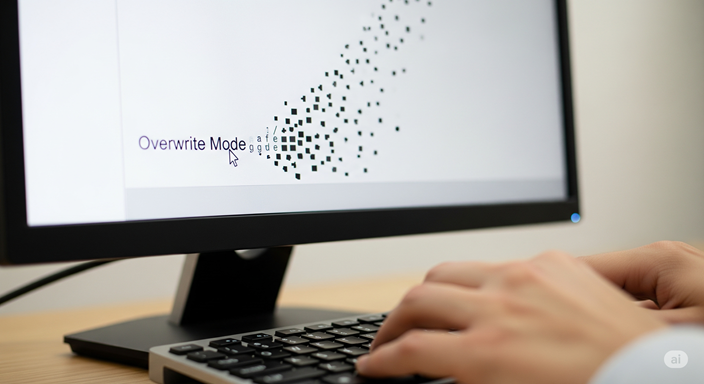
この記事では、Outlookで文字が上書きされる現象の原因と、その具体的な解除方法について解説しました。最後に、重要なポイントを箇条書きでまとめます。
- 文字が意図せず消えるのは上書きモードが原因
- 上書きモードはInsertキーを押すことで有効になる
- 解除するにはもう一度Insertキーを押すだけでよい
- 挿入モードが標準の文字入力方法
- 上書きモードは入力した文字で既存の文字を置き換える
- InsertキーはDeleteキーの近くにあることが多い
- キーボードによってはInsと略されている
- ノートPCではInsertキーが独立していない場合がある
- ノートPCではFnキーとの同時押しで対応することが多い
- キーが見つからない場合はスクリーンキーボードが有効
- スクリーンキーボードはWindowsの検索から起動できる
- Outlookの設定でInsertキーの機能を無効化することも可能
- 設定変更はファイル→オプション→編集オプションから行う
- ステータスバーに現在のモードを表示させると分かりやすい
- 慌てず原因を知れば簡単な操作で解決できる
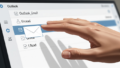
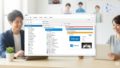
コメント